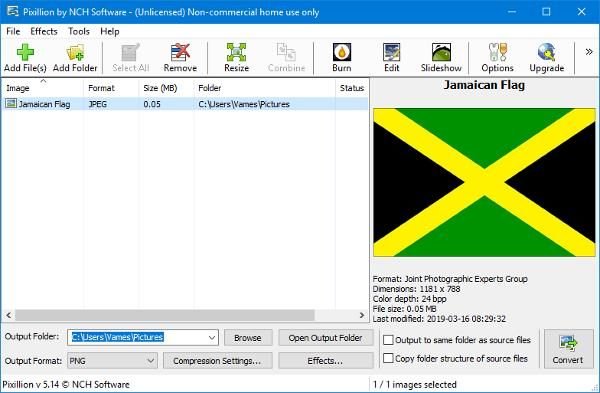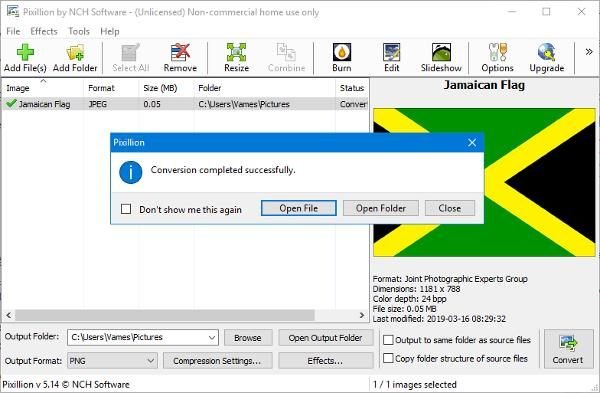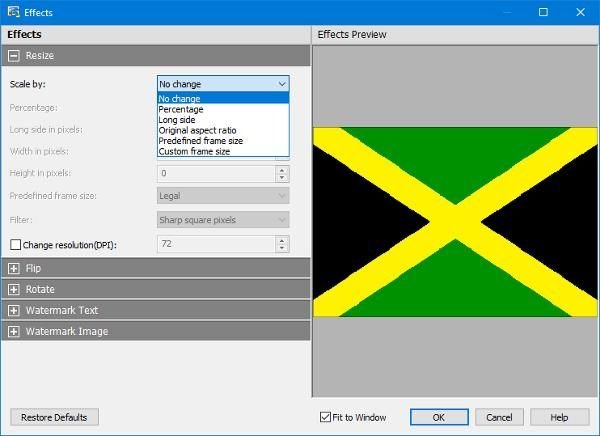如果您手头没有合适的工具,转换图像说起来容易做起来难。许多人愿意使用Adobe Photoshop等高级软件来完成工作,这无论如何都不是问题。但是,如果您破产了,那么将图像转换为所需格式的最佳方法是利用免费软件。现在,网络上有很多免费的图像转换器(free image converters),但今天我们将讨论一个鲜为人知的图像转换器。
有问题的工具称为Pixillion Image Converter,它支持所有流行的格式。这不是最好的,但根据我们的经验,该程序足以胜任完成工作。此外(Furthermore),转换速度非常快,用户界面简单易懂。它不是观看者,但它根本不需要观看,因为它是免费的。如果你更喜欢有漂亮图形的东西,那就准备花点钱吧。
Pixillion 图像转换器
我们将看看以下功能:
- 添加文件
- 转换文件
- 调整大小
- 烧伤
- 选项
1]添加文件(1] Add Files)
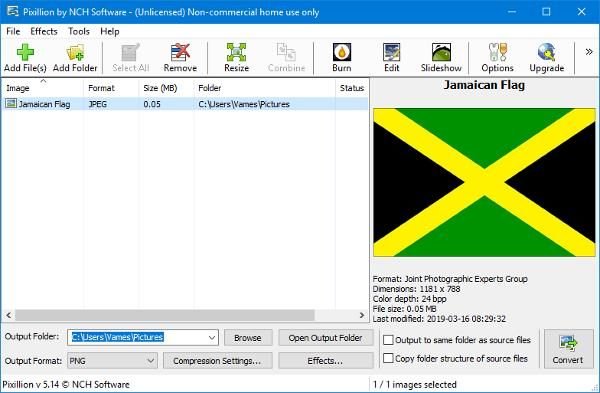
您在这里要做的第一件事是添加要转换的图像文件。只需(Simply)单击顶部的“添加文件”图标, (Add Files)Pixillion就会自动打开“图片(Pictures)”文件夹。从那里,找到选择的图像文件,将其添加到程序中,然后准备转换。
添加文件后,您应该会在眼前看到图像的很多细节。您将看到大小、格式、颜色深度、尺寸以及上次修改的时间。
2]转换文件(2] Convert Files)
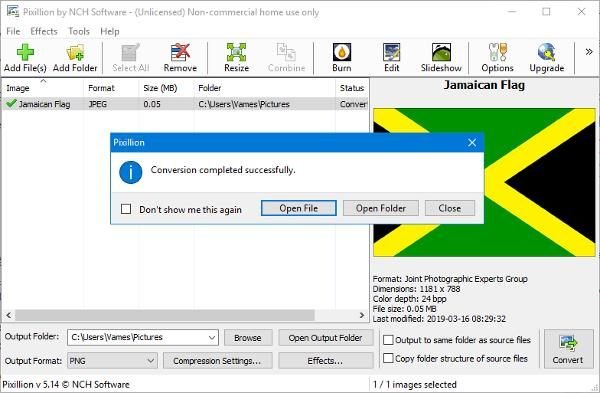
当您准备好转换时,请务必从底部选择所需的输出格式。默认情况下,它设置为PNG,但只需单击下拉菜单即可显示其他选项。然后,下一步是使用压缩设置,当然这是可选的。
对于那些可能想要为其图像添加效果的人来说,这是可能的,但不要指望这里有很多高级选项。使用效果选项最重要的方面可能是为文本添加水印。
3]调整大小(3] Resize)
通过单击“调整大小(Resize)”按钮,它会将用户带到效果所在的同一部分。从这里开始,用户可以选择将图像缩放到适合他们需要的文件,这很容易做到。
人们甚至可以将分辨率 DPI(Resolution DPI)与百分比一起更改,因此,如果您知道自己在这方面正在做什么,那么无论如何,请继续。
4]燃烧(4] Burn)
当涉及到刻录内容时,Pixillion将需要使用名为Express Burn的姊妹程序。如果您还没有安装它,Pixillion会为您安装。
我们没有看到很多Windows 10计算机用户将映像文件刻录到 CD 或DVD 上(DVD),但在技术方面一切皆有可能。
5]选项(5] Options)
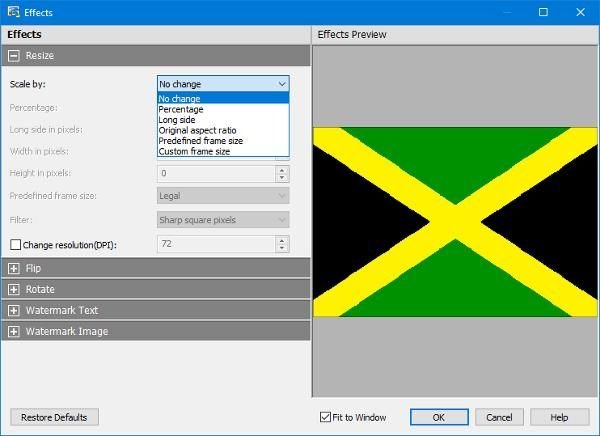
当我们单击“选项(Options)”按钮打开菜单时,我们会意识到没有什么可玩的。用户可以覆盖文件名、设置默认DPI、自动更改背景颜色、决定是否保留元数据等等。
Pixillion的免费版本仅可用于非商业用途。如果您在家里使用它,您可以从其主页上(home page)提供的特殊链接下载免费版本。
Pixillion image converter for Windows works with all file formats
Converting images is easier said than done if you do not have the right tools оn-hаnd. Many folks are willing tо use premium software such as Αdobe Photoshop among others to get the job done, and that’s not a рroblem by аny means. However, if you’re broke, then the best way to convert your imageѕ to the desired format is to take advantage of free software. Now, there are quite a few free image converters on the web, but today we’ll be talking about one of the lesser known ones.
The tool in question is called Pixillion Image Converter, and it supports all popular formats. It’s not the best out there, but from our experience, the program is more than competent enough to get the job done. Furthermore, conversion is quite speedy, and the user interface is simple enough to understand. It’s not a looker, but it doesn’t have to be at all seeing as it’s free. If you’d prefer to have something with pretty graphics, then prepare to spend some money.
Pixillion Image Converter
We will take a look at the following functions:
- Add Files
- Convert Files
- Resize
- Burn
- Options
1] Add Files
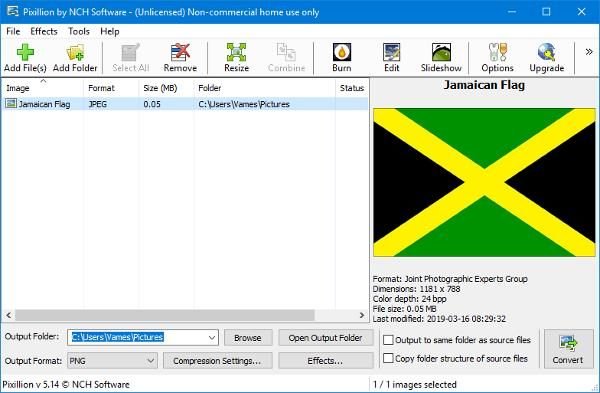
The first thing you’ll want to do here is to add the image file for conversion. Simply click on the Add Files icon at the top and Pixillion should automatically open the Pictures folder. From there, locate the image file of choice, add it to the program, then prepare for conversion.
Once the file is added, you should see quite a few details of the image right before your eyes. You’ll see the size, format, color depth, dimensions, and the last time it was modified.
2] Convert Files
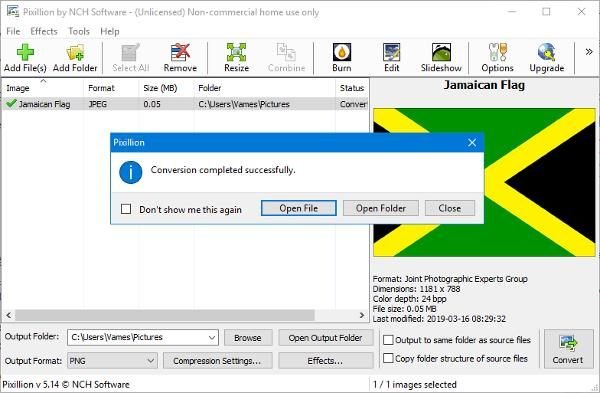
When you’re ready to convert, be sure to select the desired output format from the bottom. By default, it’s set to PNG but simply click on the drop-down menu to reveal other options. The next step, then, is to play around with the compression settings, which is optional, of course.
For those who might want to add effects to their image, well, this is possible, but don’t expect a lot of advanced options here. Probably the most important aspects of using the effects option is to add watermarks to text.
3] Resize
By clicking the Resize button, it will bring users to the same section where the effects are located. From here, the user will have the option to scale the image to the file that fits their needs, and it’s very easy to do.
Folks can even change the Resolution DPI along with the percentage, so if you know what you’re doing in this respect, then, by all means, go on ahead.
4] Burn
When it comes down to burning content, Pixillion will require the use of a sister program known as Express Burn. If you have not yet installed it, Pixillion will do this for you.
We do not see a lot of Windows 10 computer users burning image files to a CD or DVD, but anything is possible where technology is concerned.
5] Options
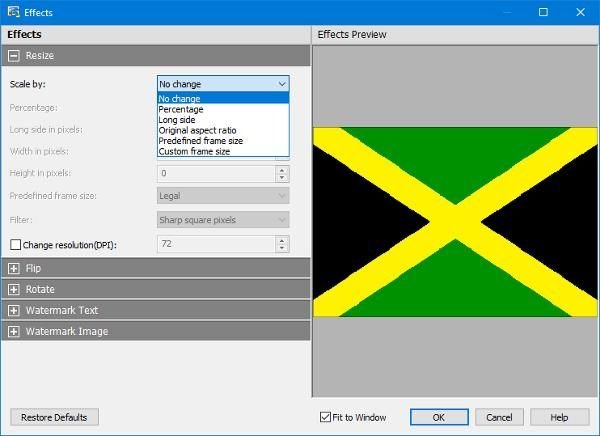
When we click on the Options button to open the menu, we get to realize not much is there to play around with. Users can overwrite the filename, set a default DPI, change the background color automatically, decide whether or not to preserve the metadata and more.
A free version of Pixillion is available for non-commercial use only. If you are using it at home, you can download the free version from the special link given on its home page.